Почему не открывается WhatsApp на компьютере — решение проблемы
Новые возможности мессенджера WhatsApp – это онлайн версия. Она устанавливается на компьютер и может свободно использоваться наряду со смартфоном. Что делать, если пользователь не может запустить Web-версию (ватсап не открывается на компьютере, не запускается, виснет и т.д.)? Типы ошибок, почему они возникают и как их устранить – вся необходимая информация в этой статье.
Наиболее распространённая ошибка в работе онлайн-версии это низкая скорость соединения в сети. По такой причине мессенджер может долго загружаться, не все службы отображаются или идет отказ отправки и получения сообщений. Устранить такую проблему самостоятельно не получится – все зависит от провайдера трафика. Поэтому перед запуском софта важно убедиться в том, что скорости Интернета хватит для корректно работы Вацап.
Примечание! Перед запуском веб-версии необходимо убедиться в том, что на устройстве установлена последняя версия совместимого браузера – FireFox, Opera, Chrome, Edge, Safari
Нарушение совместимости
Некоторые новые патчи WhatsApp или вашей операционной системы могут вызвать нарушение совместимости между приложением и компьютером. Чтобы это исправить, сделайте следующее:
- Найдите папку с установленным мессенджером на вашем компьютере. Быстрее всего будет нажать правой кнопкой мыши на ярлык WhatsApp на рабочем столе и выбрать «Расположение файла».
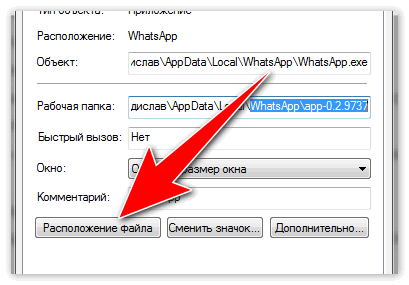
- Вам откроется папка, где уже будет выделен файл с названием «WhatsApp.exe».
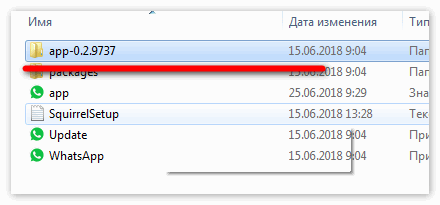
- Нажмите на него ПКМ и выберите раздел «Свойства».
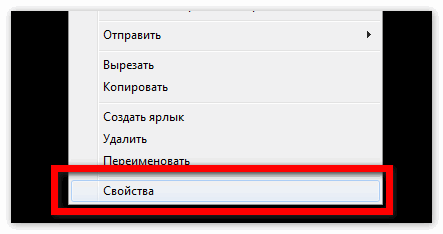
- В открывшемся окне нажмите на вкладку «Совместимость».
- Здесь в разделе «Режим совместимости» выберите свою версию ОС Windows.
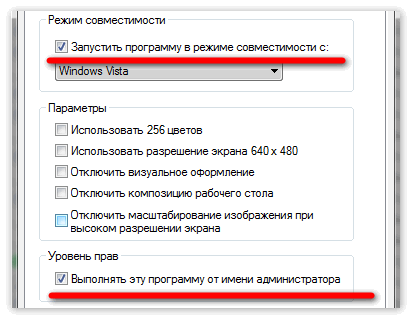
- Нажмите «Применить».
Причины и их устранение
Итак, вы запустили мессенджер, а при запуске появляется белый или черный экран. Что влияет на работу софта? Сбой технический: чаще всего связан со случайными системными сбоями в работе ПК или же самого WhatsApp
Прежде всего, необходимо попробовать перезапустить софт:
- Закрываем белый экран, вызвав команду путем нажатия значка открытого софта через панель задач.
- Снова щелкаем по ярлыку на рабочем столе (или через меню «Пуск») и активируем запуск.
- Если программа запустилась, пользуемся, если нет, переходим к следующей возможной причине.
Несовместимость: автоматические обновления ОС компа или же самого мессенджера часто приводят к нарушению совместимости. Для восстановления работоспособности выполняем такие действия:
- Правой кнопкой мышки нажимаем на ярлык WhatsApp и опускаемся в выпавшем списке к расположению файла.
- По пути расположения входим в установочную папку.
- Из всех пакетов важно выбрать наиболее поздний с наименованием вроде app-0.3.9014(смотрим по дате изменения).
- В пакете нужно отыскать exe-файл и кликнуть на него правой кнопкой, выбрав «Свойства».
- В меню задач ищем вкладыш «Совместимость».
- В этом вкладыше необходимо установить условие – старт в совместимом режиме.
- Выберите в этой вкладке и пакет обновления № 2 (Windows Vista и выше).
- Не забываем поставить здесь же галку «запустить как админ».
- Сохраняем изменения.
- Выходим в пакет exe и устанавливаем ярлык обновленной программы на рабочий стол (старый лучше удалить заранее).
- Запускаем мессенджер.
Некорректный установочный пакет: загрузка WhatsApp из непроверенных источников может стать причиной перебоев в работе. В таком случае необходимо удалять софт и установить заново:
- Входим в меню программ (через «Пуск»).
- Активируем удаление.
- На официальном сайте «Ватсап» находим самую последнюю версию софта и активируем загрузку.
- Устанавливаем и запускаем прогу (лучше от имени администратора).
- Проходим повторную регистрацию (если запрашивает).
- При необходимости выполняем рестарт ПК.
Видеоадаптер: еще одной причиной некорректной работы при установке могут быть настройки видеоадаптера:
Теперь вы знаете, как действовать, если Ватсап выдает белый экран на компьютере. Используйте наши инструкции и всегда будьте онлайн
WhatsApp Desktop не работает [Soluzione]
Пользователь нашел решение, ожидая обновления, чтобы решить проблему, с которой столкнулись многие пользователи, не имея возможности использовать приложение WhatsApp для Windows, и что довольно просто сделать, и это возможно сделать для всех, так как у вас есть только выполнить пару операций, которые подробно описаны ниже.
Вот как это сделать:
- Перейдите в папку C: Users ВАШЕ ИМЯ ПОЛЬЗОВАТЕЛЯ AppData Local WhatsApp «и запустите исполняемый файл WhatsApp.exe, находящийся в папке app-2.2134.10.
- Вы можете скопировать файл ffmpeg.dll из папки app-2.2134.10 в новую папку app-2.2138.13 или во всю папку
Если вы не решите проблему, вы всегда можете дождаться обновления, которое WHatsApp Safe выпустит в ближайшее время, или вы можете использовать WhatsApp Web, доступный по адресу web.whatsapp.com и это даст вам доступ из любого браузера, подключенного к Интернету, для использования WhatsApp, подключенного к вашему смартфону.
Почему WhatsApp продолжает вылетать на ПК?
Вот некоторые из возможных причин, по которым WhatsApp продолжает давать сбой на ПК:
- Проблема может быть вызвана устаревшей ОС, несовместимой с новым программным обеспечением и приложениями. В этом случае вы можете попробовать обновить Windows до последней сборки, чтобы решить проблему.
- Наряду с устаревшей ОС, использование устаревшей версии настольного клиента WhatsApp может быть еще одной причиной той же проблемы. Итак, убедитесь, что у вас установлена последняя версия клиента WhatsApp.
- Поврежденные или ошибочные обновления WhatsApp также могут привести к сбою WhatsApp на рабочем столе. Вы можете повторно запустить исполняемый файл обновления, чтобы правильно применить обновления и решить проблему.
- Проблема сбоя также может быть вызвана поврежденной или поврежденной установкой приложения. Попробуйте переустановить приложение, чтобы устранить проблему.
В зависимости от сценария, который применим к вам, вы можете применить подходящее исправление из перечисленных ниже.
Скачать ВатсАп бесплатно на телефон Андроид
Особенностью сервиса является отсутствие непосредственных пользовательских аккаунтов с паролями/логинами и привязками к соцсетям. Схема работы на телефонах завязана на пользовательском мобильном номере. Скачать ВатсАп можно абсолютно бесплатно на телефоны Андроид на русском языке официальную версию.
Установка стандартная через APK файл и на русском языке, либо с Google Play сервиса. Обновление ВатсАп на телефонах Андроид автоматическое.
Переписка в мессенджере Вацап осуществляется по индивидуальному телефонному номеру. Адресная книга синхронизируется со списком контактов на устройстве. Список платформ, поддерживаемых WhatsApp Messenger достаточно обширен: Android, Symbian, Nokia Series 40, BlackBerry, iOS и Windows Phone.
Как войти в ВатсАп Веб (онлайн)
Простой способ как открыть ВатсАп Веб на компьютере через официальный сайт:
- Заходим на страницу Веб:
- Открываем на телефоне приложение (главное окно, где отображаются последние контакты с которыми общались) и нажимаем на три точки рядом с поиском, выбираем «Web».
- Далее поднесите смартфон к монитору компьютера, где у вас открыта страница со штрих кодом, направьте камеру на этот штрих код.
2) Качаем, также, через компьютер официальную версию Вацап для Андроида: (22 Мб)
3) Запускаем Bluestacks и открываем скаченный файл в пункте 2, система предложит установить — устанавливаем.
4) В процессе активации введите свой РЕАЛЬНЫЙ номер, программа будет пытаться отправить код, но естественно у нее ничего не выйдет, т.к. на ПК нет SIM-карты









